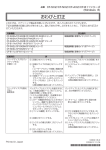Download PC初期化リカバリーの仕方
Transcript
2015 年 8 月 31 日作成 ODVF 研修会・勉強会 テキスト パソコンの初期化(リカバリー) リカバリーディスクを使用して、HDDをフォーマットし、その上にOSをコピーし、各種デバイスド ライバーをインストールする本格的リカバリーは、PC知識と技能を要する。 PC初心者・初級者には、敷居が高い。 そこで、その代わりにMSWindows7及び8では、リカバリー(回復)メニューをコントールパネルに用 意した。 これを使用して、調子のよかった時まで、PC状態を「復元」するという「回復」プログラムを開発し た。本格的パソコンの初期化(リカバリー)の前に試してみよう。 Windows7の場合 1-1.コントロールパネル→クリック 回復(又はバックアップと復元)→クリック 1-2.回復(又はバックアップと復元)→クリック→システムの復元 1 2015 年 8 月 31 日作成 ODVF 研修会・勉強会 テキスト 1-3.システムの復元→他の復元ポイントを表示 1-4.影響を受けるプログラムの検出→次へ 2 レを入れる→影響を受けるプログラムの検出 2015 年 8 月 31 日作成 ODVF 研修会・勉強会 テキスト 1-5.復元ポイントの確認→ 一旦開始したら途中で中止できません。実行しますか? 3 2015 年 8 月 31 日作成 ODVF 研修会・勉強会 テキスト Windows8の場合 2-1.コントロールパネル→クリック 回復→クリック 回 復 2-2. 【高度な回復ツール1】 4 2015 年 8 月 31 日作成 ODVF 研修会・勉強会 テキスト 2-3.【システムファイルと設定の復元】 2-4.【高度な回復ツール 2】回復ドライブの作成 回復ドライブの作成 5 2015 年 8 月 31 日作成 ODVF 研修会・勉強会 テキスト 2-5.【回復ドライブの作成】 回復ドライブを使用すると、PCが起動しない場合でも問題をトラブルシューティングできます。 PCに回復パーティションが付属している場合は、その回復パーティションを回復ドライブにコピーし て、PCをリフレッシュまたは初期状態に戻すことが出来ます。 【ドライブは、512MB以上のデータを格納する必要があり、ドライブ上のデータは削除されます】 この方法は、リカバリーディスクを使った「初期化」と同じです。 工場出荷状態に戻りますが、PC内のデータは、削除されますので、慎重にやりましょう! 6 2015 年 8 月 31 日作成 ODVF 研修会・勉強会 テキスト パソコンの初期化(工場出荷状態へ戻す)リカバリー・リセット 解 説: メーカー製のパソコンの場合、工場出荷状態に戻すことです。リカバリーまたはリセットとも言う。 リカバリのやり方はメーカー・及びその機種によっていろいろ様々・異なるので、説明書をよく読む。 説明書を紛失してしまった場合、メーカーのサポートサイトから型番で検索して取扱説明書を調べる。 あれば、ダウンロードし、印刷する。 メーカー・及びその機種によって異なるが、大雑把に次の 2 パターンのどちらかである場合が多い。 パターンA【リカバリ領域からリカバリ】 内蔵 HDD 内にリカバリ用の隠し領域が作られているタイプ。 起動時に特定のタイミング(多くはメーカーロゴが表示される前後)で特定のキー(多くはファンクシ ョンキーか Del のどれか)を押すとリカバリプログラムが起動し、以降は画面の表示に従って進めてい く。 HDD が C と D の 2 パーティション(+リカバリ領域)に分割されている場合、D のデータを残したま ま C だけをリカバリできるようになっている機種もある。 OS の上書きインストールなどでリカバリ領域がデータ的に破損したり、内蔵 HDD が物理的に故障した 場合はリカバリ領域からのリカバリができなくなる。 それに備えて、自分でリカバリディスクを作るためのプログラムがプリインストールされていることが 多い。 自分でリカバリディスクを作成しないままリカバリ領域が破損してしまった場合はリカバリが不可能に なるので、メーカーから有償でリカバリディスクを購入することになる。 パターンB【リカバリディスクからリカバリ】 CD や DVD などにリカバリ用のデータが収められ、そこから起動することでリカバリを行うタイプ。 パソコンの付属品または有償のオプションとして付属する場合と、リカバリ領域からリカバリする機種 にプリインストールされたソフトを使って自分で作る場合がある。 自作 PC などで OS を自分の手でインストールした場合は、その際のインストールメディアがリカバリデ ィスクと同じ役割を果たす。ただしその場合、メーカー製リカバリディスクと違って機種独自のドライ バやプリインストールソフトが含まれていないので、それらは後から自分でインストールする必要があ る。 リカバリディスクを光学ドライブに入れ、BIOS のブートドライブ設定で光学ドライブを最優先に指定し て起動するとリカバリプログラムが起動する。 7 2015 年 8 月 31 日作成 ODVF 研修会・勉強会 テキスト 自作 PC の場合、BIOS の設定は必須ですが、BIOS 変更は、設定を間違えると OS が起動不能に陥るこ ともある。メーカーブランドPCの場合、デフォルトではCドライブ(起動ドライブ)が最優先になっ ている。取扱説明書には BIOS 設定で光学ドライブからの起動に変更する仕方が必ず書かれている。 本来リカバリ領域からリカバリを行う機種で、自分で作ったリカバリディスクからリカバリを行った場 合、内蔵 HDD のリカバリ領域が作り直されるようになっていることもある。 Windows8 で OS 標準の新機能を使う場合は一部手順が異なる。 リカバリ領域からリカバリする機種の場合、Windows8 の「回復ドライブの作成」機能を使えば、メー カー製のプリインストールソフトがなくても、実質的にリカバリディスクと同じ機能を果たす回復ドラ イブを作成できる。 回復ドライブからリカバリする手順はリカバリディスクの場合に準じるが、回復ドライブは CD や DVD ではなく USB フラッシュメモリや外付け HDD に作るため、BIOS で指定する最優先起動ドライブは光 学ドライブではなく USB メディアになる。 Windows8 では実際はリカバリより、新機能「リフレッシュ」「リセット」を使うことが多い。 (OS が起動する場合、BIOS 設定の編集なしに実行できる利点がある)、 以上 8